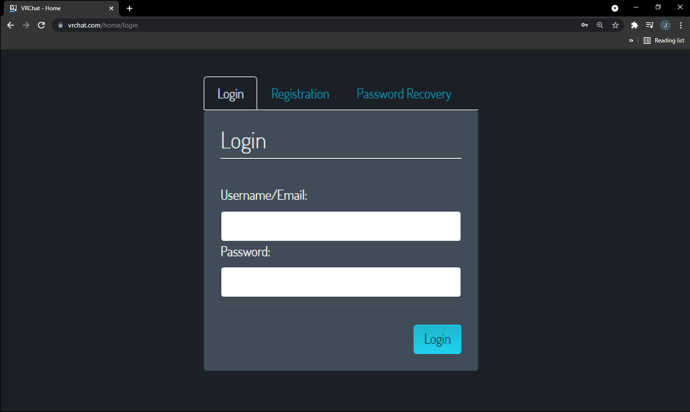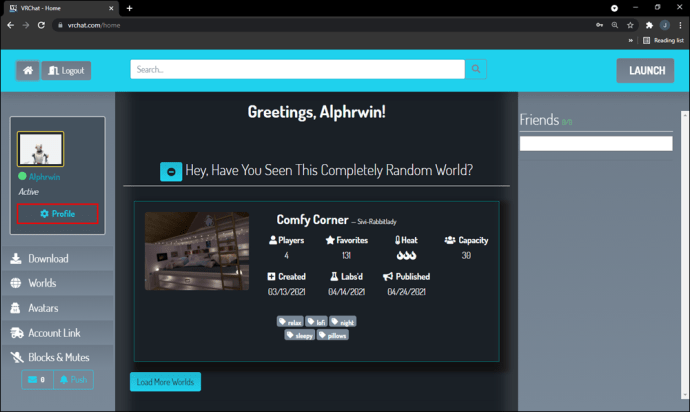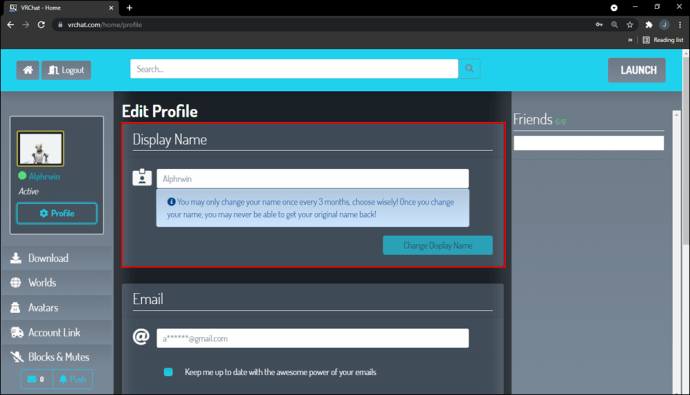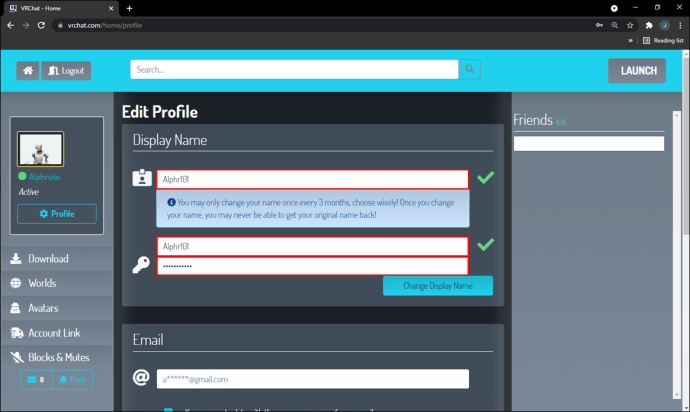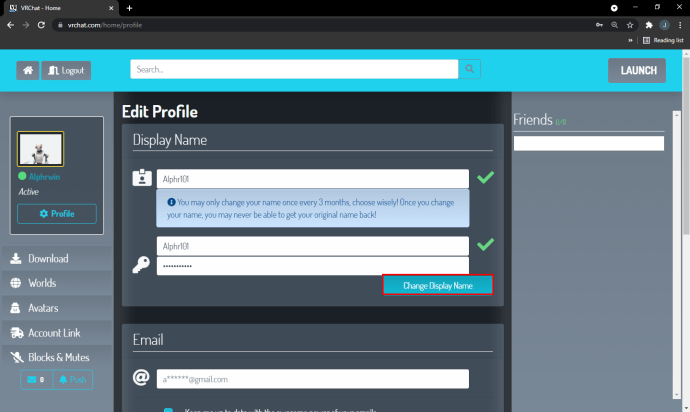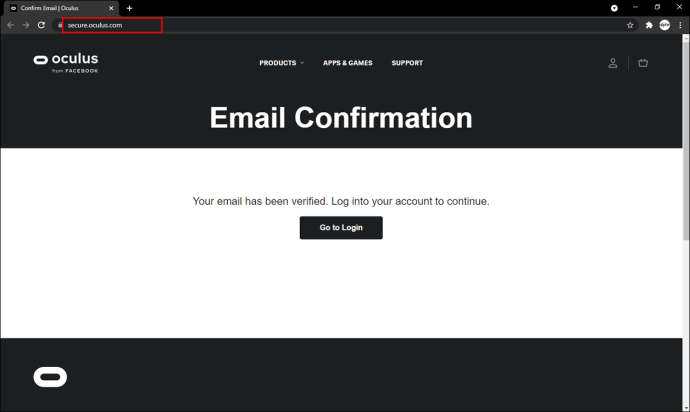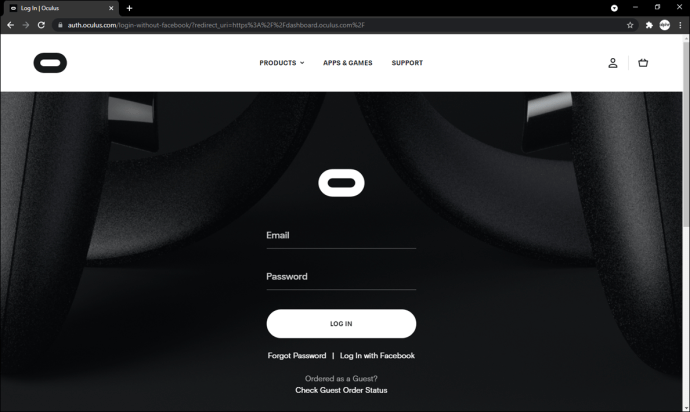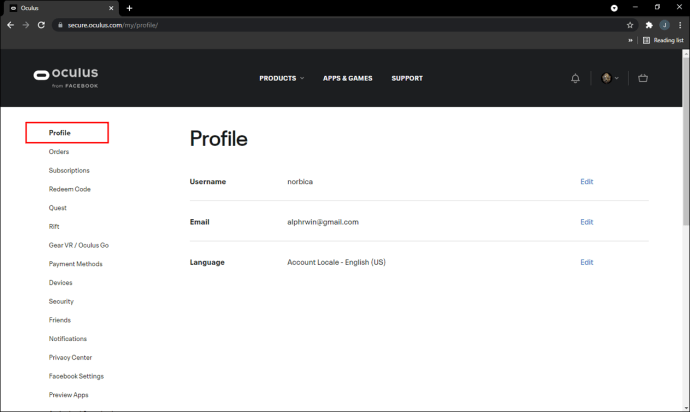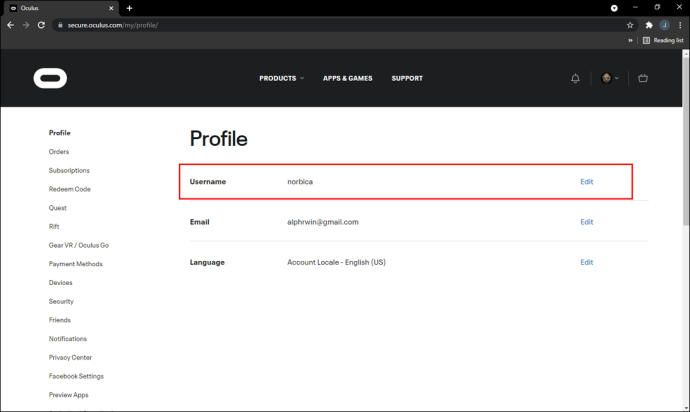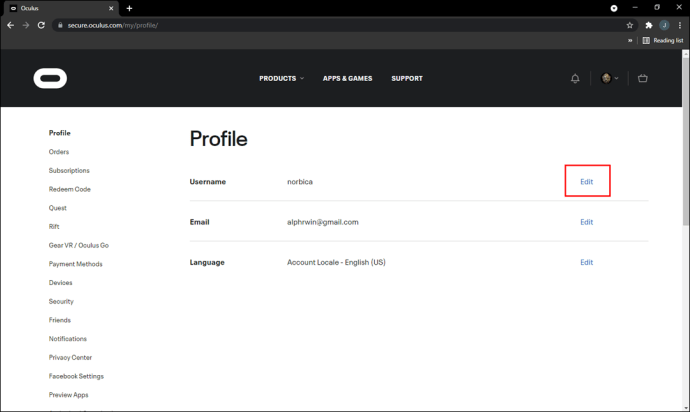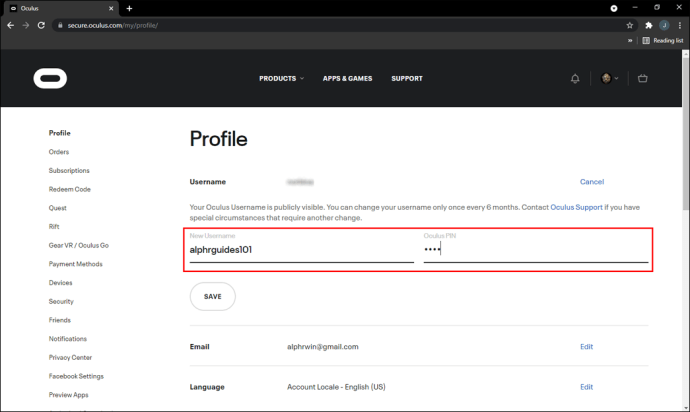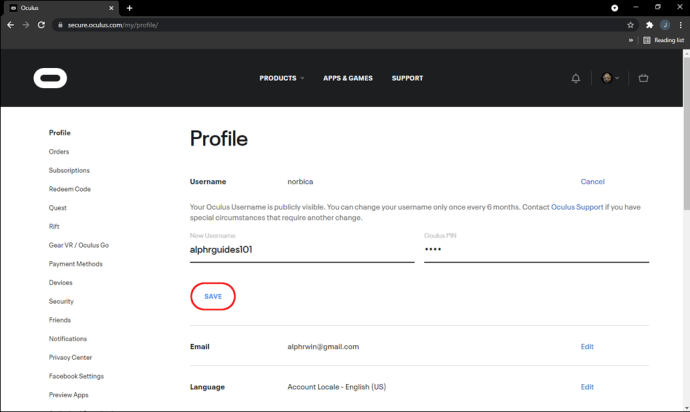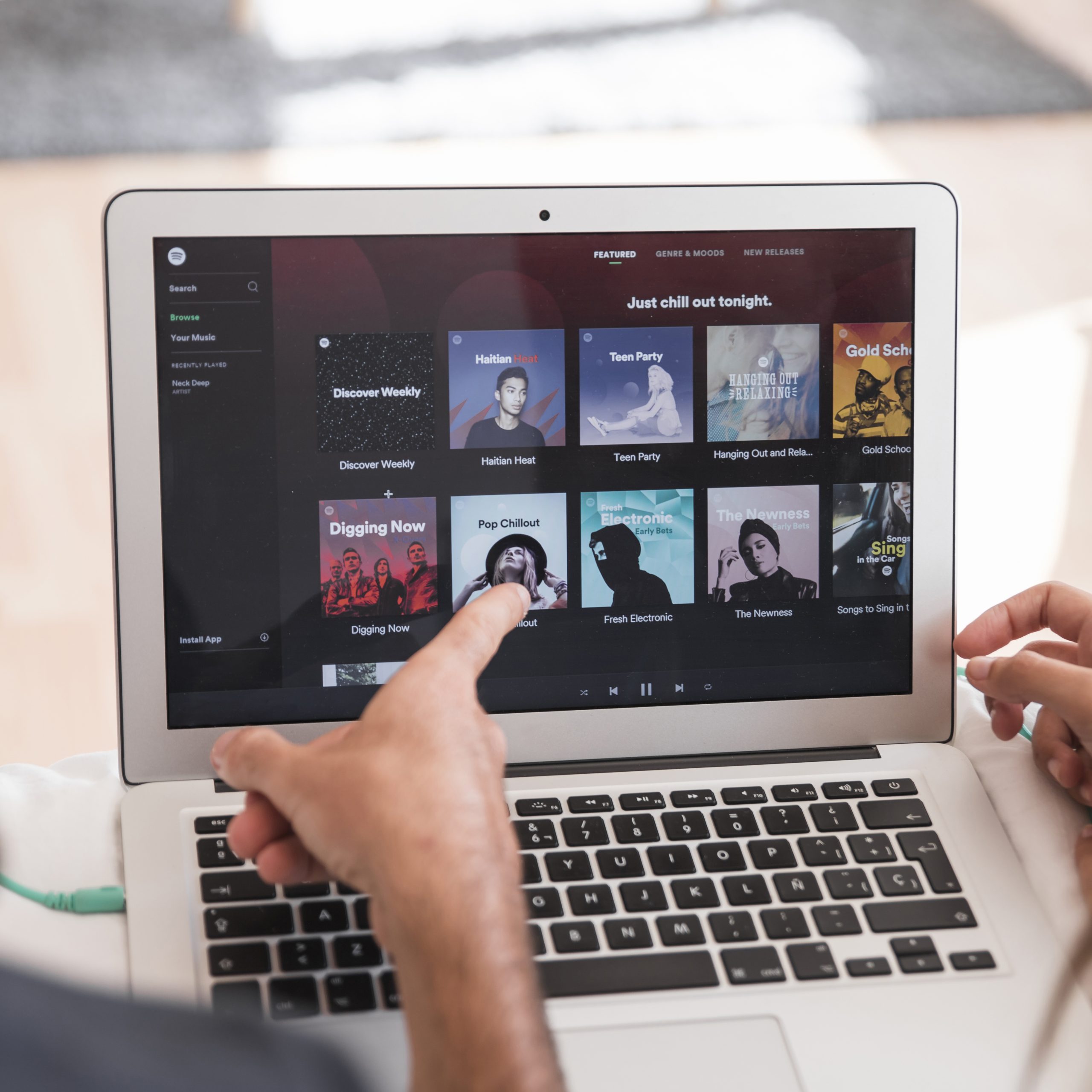ชื่อที่แสดงของคุณเป็นส่วนสำคัญของโลก VRChat มันแจ้งผู้เล่นคนอื่น ๆ ที่พวกเขากำลังแชทด้วย อนุญาตให้พวกเขาตัดสินใจว่าพวกเขาต้องการสนทนาต่อไปหรือไม่ เมื่อเวลาผ่านไป ค่ากำหนดชื่อของคุณอาจเปลี่ยนไป และคุณอาจต้องการใช้ชื่อเล่นอื่น แต่คุณจะทำอย่างไร?

อ่านเพื่อเรียนรู้เพิ่มเติมเกี่ยวกับวิธีการเปลี่ยนชื่อ VRChat ของคุณ คุณจะพบวิธีการทำบนหลายแพลตฟอร์ม รวมถึง Steam และ Oculus
วิธีเปลี่ยนชื่อของคุณใน VRChat สำหรับ Steam
ชื่อที่คุณสมัครใช้งานเซสชัน VRChat เป็นครั้งแรกคือชื่อผู้ใช้ของคุณ คุณไม่สามารถเปลี่ยนแปลงได้ และใช้เพื่อเข้าสู่ระบบเกม
อย่างไรก็ตาม คุณสามารถเปลี่ยนชื่อที่แสดงของคุณได้ เป็นชื่อที่ผู้เล่นคนอื่นเห็นเหนืออวาตาร์ของคุณ โดยค่าเริ่มต้น ชื่อจะเหมือนกับชื่อผู้ใช้ของคุณ แต่คุณสามารถเปลี่ยนได้ทุกๆ 90 วัน
นี่คือสิ่งที่คุณต้องทำเพื่อเปลี่ยนชื่อที่แสดงใน VRChat:
- ไปที่หน้าแรกของ VRChat และป้อนข้อมูลรับรองการเข้าสู่ระบบของคุณ
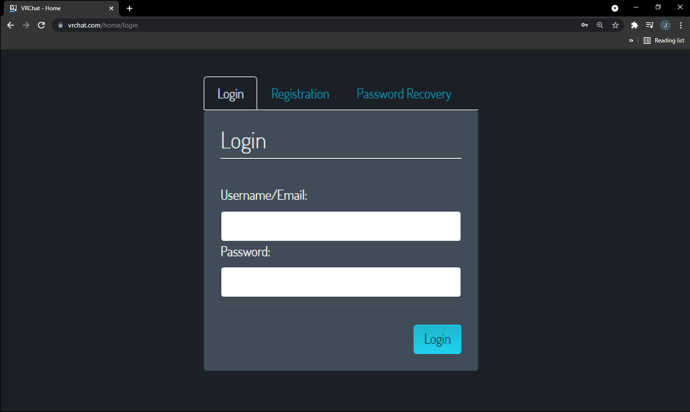
- กดปุ่ม "โปรไฟล์" ที่แสดงชื่อ รูปขนาดย่อของอวาตาร์ และสถานะของคุณ
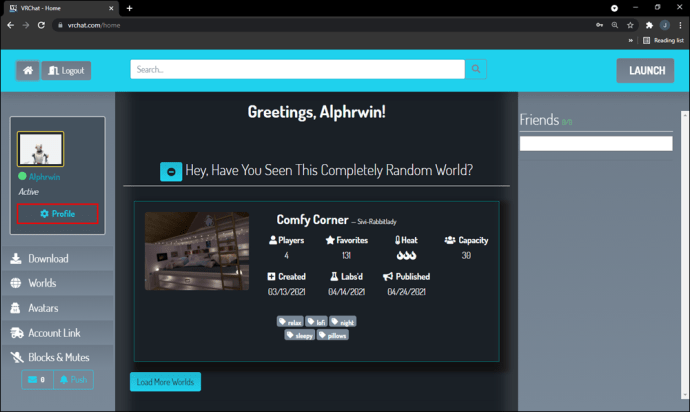
- หน้าต่างถัดไปนี้ช่วยให้คุณสามารถแก้ไขรายละเอียดบัญชีของคุณ รวมทั้งชื่อที่แสดง
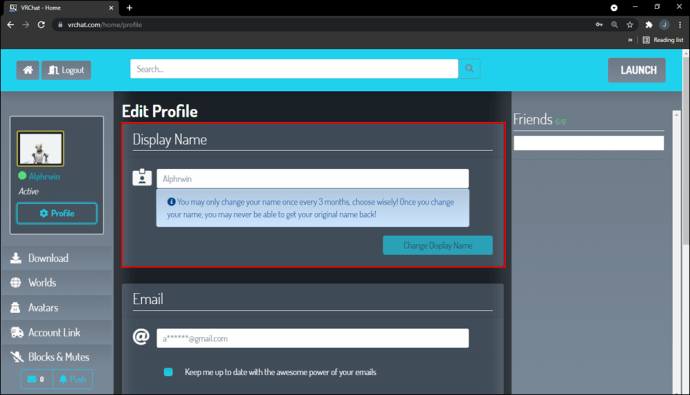
- ป้อนชื่อที่แสดงใหม่และป้อนอีกครั้งเพื่อยืนยันการตัดสินใจของคุณ
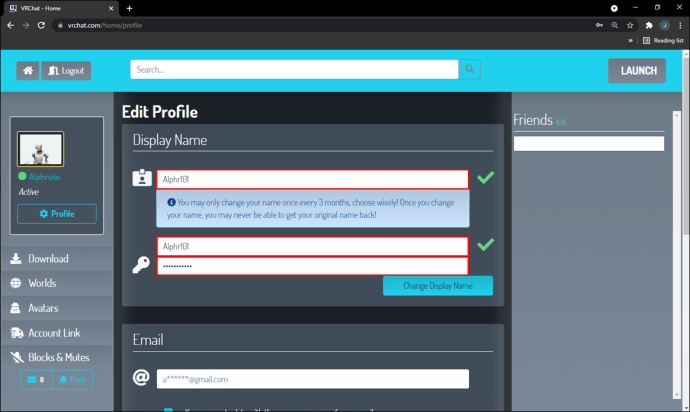
- บันทึกการเปลี่ยนแปลง
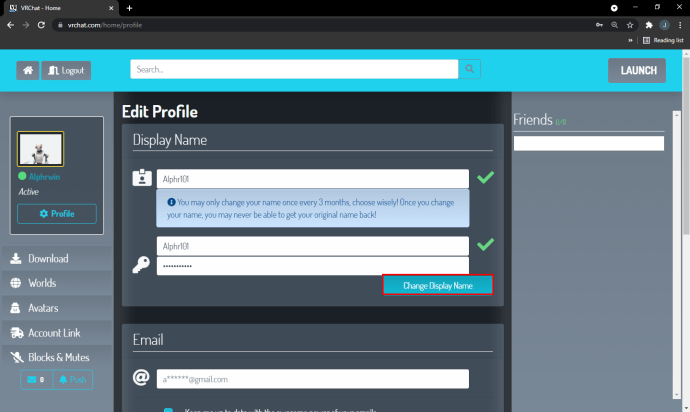
- เริ่มเซสชันการแชทใหม่เพื่อดูว่าทำงานถูกต้องหรือไม่
ตรวจสอบให้แน่ใจว่าได้ป้อนชื่อที่แสดงใหม่อย่างถูกต้องและใช้อักขระระหว่างสี่ถึง 15 ตัว นอกจากนี้ยังต้องไม่เหมือนกับชื่อผู้ใช้หรือชื่อที่แสดงของผู้อื่น
โปรดทราบว่าการดำเนินการนี้จะเปลี่ยนเฉพาะชื่อที่แสดงของคุณเท่านั้น ชื่อผู้ใช้ที่คุณต้องใช้ในการเข้าสู่ระบบเกมจะยังคงเหมือนเดิม
นอกจากนี้ ให้พิจารณาหลักเกณฑ์ชุมชนที่สำคัญบางประการเมื่อเปลี่ยนชื่อที่แสดง ต้องไม่มีภาษาที่หยาบคายหรือไม่เหมาะสม และไม่สามารถแอบอ้างเป็นผู้ใช้รายอื่นได้เช่นกัน อาจจำเป็นต้องแก้ไขชื่อที่ละเมิดข้อกำหนดในการให้บริการและแนวทางปฏิบัติของชุมชนของเกม
อย่าลืมว่าชื่อที่แสดงสามารถเปลี่ยนแปลงได้ทุกๆ สามเดือนเท่านั้น คุณไม่สามารถลบล้างขีดจำกัดนี้ได้ ดังนั้นโปรดใช้ความระมัดระวังเป็นพิเศษเมื่อเลือกชื่อใหม่
วิธีเปลี่ยนชื่อของคุณใน VRChat สำหรับ Oculus
การเปลี่ยนชื่อที่แสดง VRChat ของคุณยังสามารถทำได้หากคุณเป็นผู้ใช้ Oculus กระบวนการยังคงเหมือนเดิม:
- ไปที่หน้าแรกของ VRChat และเข้าสู่ระบบด้วยชื่อผู้ใช้และรหัสผ่านของคุณ
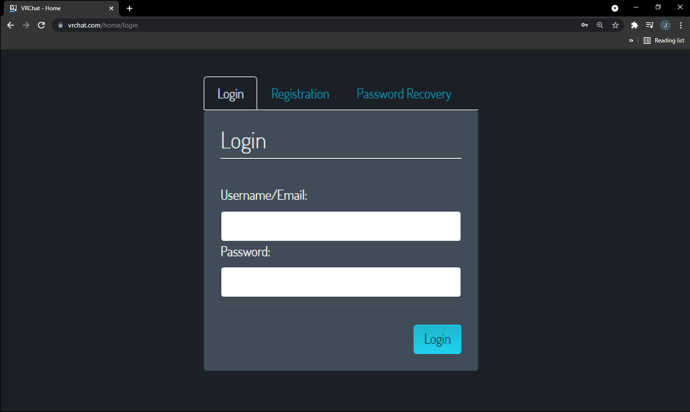
- กดปุ่ม "โปรไฟล์" เพื่อแสดงภาพขนาดย่อ สถานะ และชื่ออวาตาร์ของคุณ ตอนนี้คุณจะเห็นชื่อที่แสดงและข้อมูลบัญชีอื่นๆ
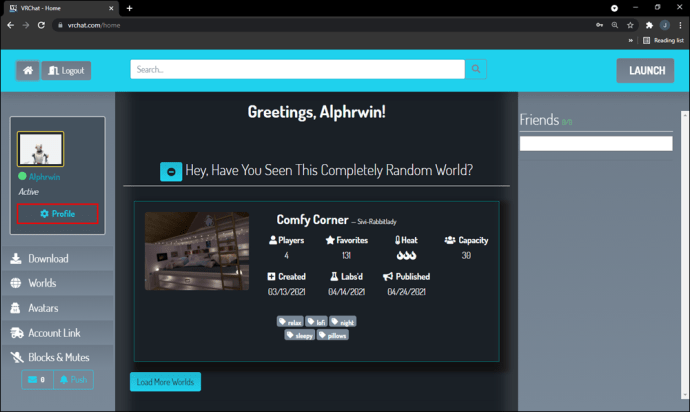
- พิมพ์และป้อนชื่อที่แสดงที่ไม่ซ้ำกันอีกครั้ง
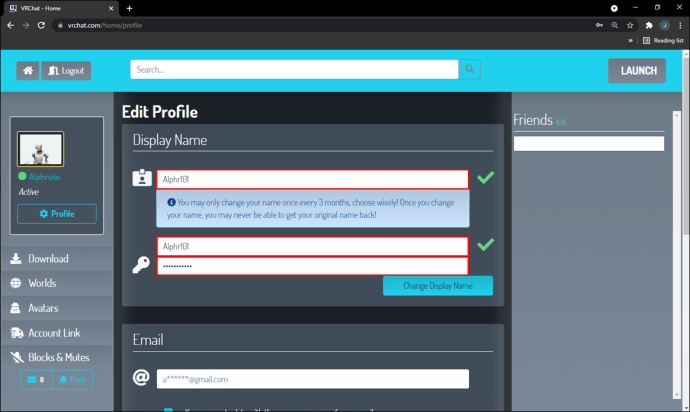
- บันทึกการเปลี่ยนแปลงของคุณและทดสอบชื่อโดยเริ่มเกมใหม่
Oculus ยังอนุญาตให้คุณเปลี่ยนชื่อผู้ใช้ของคุณ เมื่อคุณทำเช่นนั้น ชื่อจะปรากฏต่อสาธารณะและพร้อมใช้งานบนอุปกรณ์ Oculus ทั้งหมด ชื่อผู้ใช้สามารถเปลี่ยนแปลงได้ทุกๆครึ่งปีหรือทุกๆหกเดือน
ทำตามขั้นตอนเหล่านี้เพื่อเปลี่ยนชื่อผู้ใช้ Oculus ของคุณ:
- เปิดเบราว์เซอร์ของคุณและไปที่ secure.oculus.com
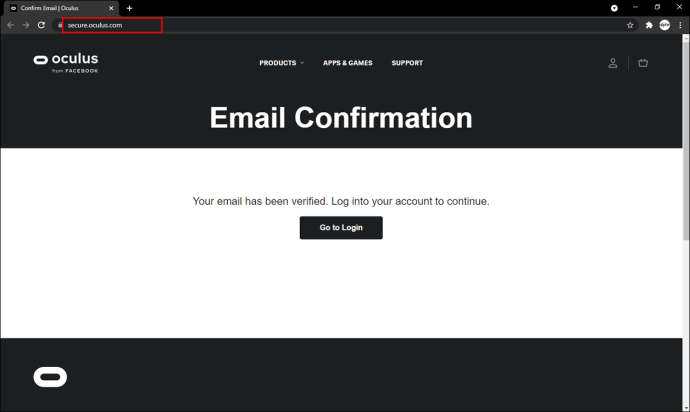
- ป้อนข้อมูลรับรองการเข้าสู่ระบบของคุณ
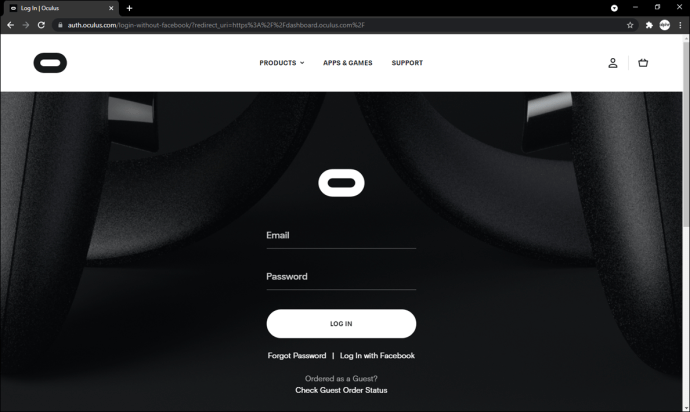
- กดหน้าต่าง "โปรไฟล์" ในส่วนด้านซ้ายของจอแสดงผล
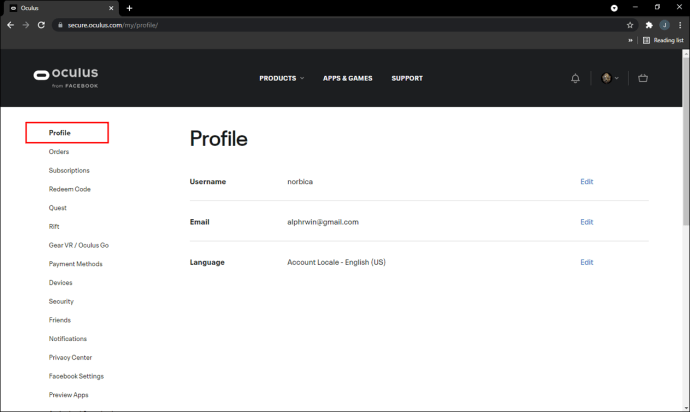
- ไปที่หน้าต่าง "ชื่อผู้ใช้"
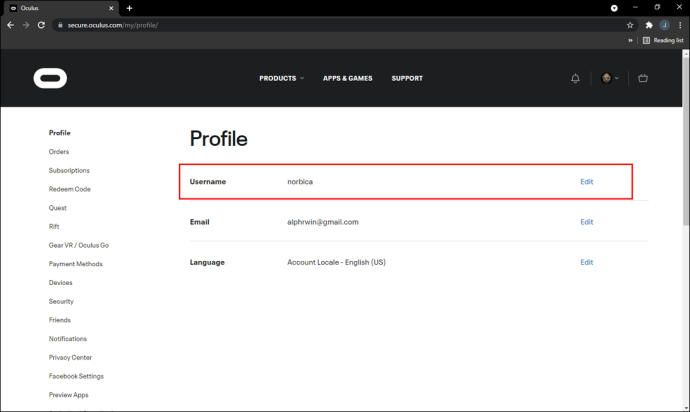
- คลิกปุ่ม "แก้ไข"
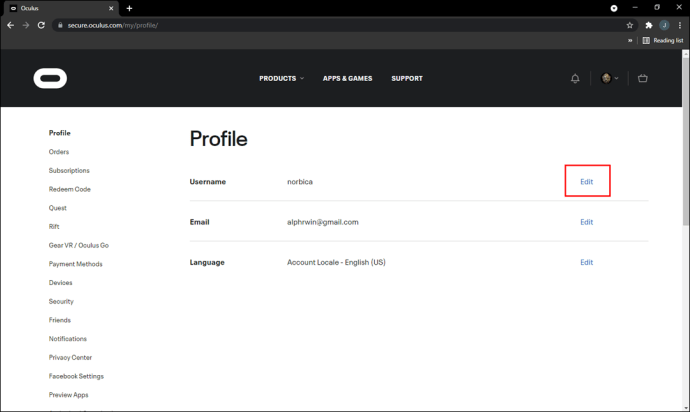
- พิมพ์ชื่อผู้ใช้และรหัสผ่านใหม่ของคุณ
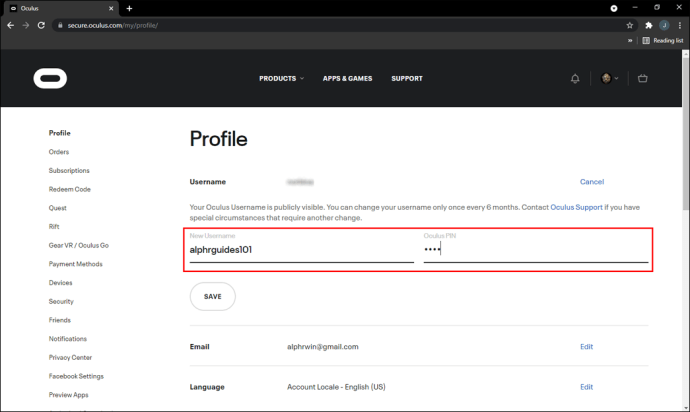
- กดปุ่ม "บันทึก" ตามด้วย "ยืนยัน" เท่านี้ก็เสร็จเรียบร้อย
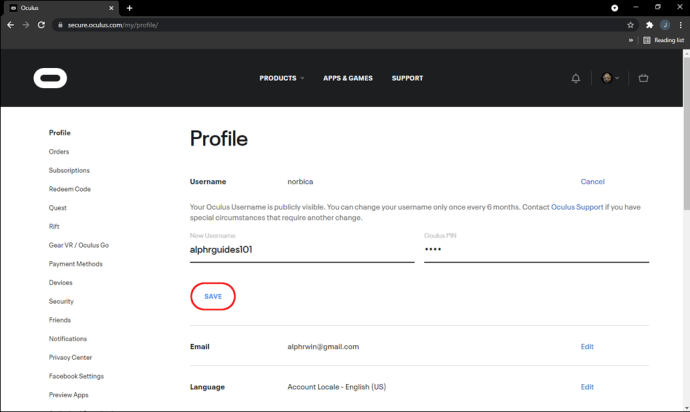
นอกจากนี้ คุณควรทราบข้อกำหนดชื่อผู้ใช้ Oculus เฉพาะ:
- ชื่อของคุณจะต้องขึ้นต้นด้วยตัวเลขหรือตัวอักษร ไม่อนุญาตให้ใช้สัญลักษณ์อื่นๆ
- ชื่อผู้ใช้ต้องมีความยาวระหว่างสองถึง 20 อักขระ
- ชื่อผู้ใช้ของคุณสามารถประกอบด้วยตัวเลข ตัวอักษร ขีดล่าง และขีดกลางผสมกัน อย่างไรก็ตาม ต้องไม่มีขีดล่างหรือขีดกลางติดต่อกัน
- ชื่อต้องไม่มีจุด เครื่องหมายทับ และช่องว่าง
คำถามที่พบบ่อยเพิ่มเติม
ฉันจะเปลี่ยนที่อยู่อีเมลของฉันใน VRChat ได้อย่างไร
ขณะที่คุณกำลังเปลี่ยนชื่อ VRChat คุณอาจต้องการป้อนที่อยู่อีเมลใหม่ โชคดีที่กระบวนการนี้ค่อนข้างง่ายเช่นกัน:
1. เข้าสู่ระบบ VRChat โดยใช้หน้าแรกของเกม
2. กดปุ่ม “แก้ไขโปรไฟล์” แอปอาจไม่ต้องการการยืนยันการเข้าสู่ระบบ เว้นแต่คุณจะเข้าสู่แพลตฟอร์มจากตำแหน่งใหม่
3. ป้อนที่อยู่อีเมลใหม่ของคุณลงในช่องว่าง
4. กด "เปลี่ยนอีเมล" และนั่นคือทั้งหมดที่มี
การจัดการบัญชีในความจริงเสมือน
การเปลี่ยนชื่อของคุณใน VRChat นั้นเรียบง่ายแต่ให้ประโยชน์อย่างสูง สามารถช่วยเสริมความประทับใจที่คุณต้องการทิ้งไว้ในเซสชันการแชทของคุณ ระมัดระวังในการเลือกชื่อใหม่ และอย่าลืมปฏิบัติตามแนวทางเพื่อหลีกเลี่ยงปัญหา
คุณเปลี่ยนชื่อที่แสดง VRChat กี่ครั้งแล้ว? คุณเล่นเกมบน Steam หรือ Oculus หรือไม่? แจ้งให้เราทราบในส่วนความคิดเห็นด้านล่าง